Как конвертировать ISO файлы в MP4 легко
По сравнению с iOS, ISO для нас незнаком. Даже в повседневной жизни мы редко встречаемся с этим или используем его. но если вы хотите сделать резервную копию содержимого DVD на внешнем диске, жестком диске или в другом онлайн-хранилище, это будет хорошим выбором для вас. Файлы изображений ISO - это в основном архивные файлы, а не само видео. Так. Вы не можете играть в них напрямую.
Преобразование файлов ISO в MP4 является хорошим методом. Это может помочь вам воспроизвести эти файлы ISO на различных мобильных и других устройствах. Это также, почему вы пришли сюда. Эта статья покажет вам лучшие конвертеры ISO в MP4 и подробную информацию о них. Давайте начнем!
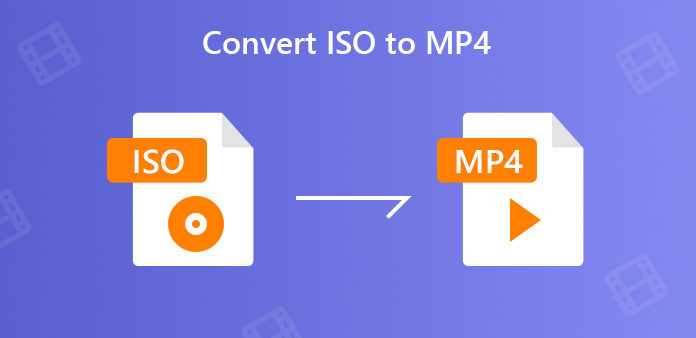
Часть 1: Зачем вам нужно конвертировать ISO в MP4
Как мы упоминали в начале, файлы образов ISO не могут воспроизводиться на различных мобильных и других устройствах. Это основная причина, по которой вам нужно конвертировать ISO в MP4. ISO - это просто формат файлов резервных копий DVD. По собственным причинам ISO не приветствуется многими развлекательными устройствами, мобильными телефонами и потоковыми сервисами. С ростом потребности в бесплатной игре все больше и больше требуется конвертировать ISO в MP4.
О преобразовании ISO в MP4 есть второе. Хотя это не серьезно, как первый, это также вызывает беспокойство. Большой размер файла!
Как известно, стандартный односторонний и однослойный DVD-5 может сохранять 120-минутный фильм объемом до 4.7 ГБ, а двухслойный DVD-9 имеет большую емкость, которая составляет 8.5 ГБ. Как образ 1: 1 физического DVD, ISO-образ прекрасно сохранит все пригодные для использования данные исходного DVD-диска за сектором и получит файл аналогичного размера с DVD-диском. Таким образом, независимо от того, создаете ли вы ISO-образы самостоятельно или получаете файлы фильмов ISO от друзей или онлайн-сайтов, в любом случае, в большом размере.
Именно из-за этих двух моментов все больше и больше людей хотят конвертировать свои ISO-файлы в MP4 для бесплатного воспроизведения и обмена. Не беспокойся Вот решения.
Часть 2. Преобразование ISO в MP4 с лучшим конвертером ISO в MP4
Хороший рабочий должен заточить свои инструменты, прежде чем он сможет атаковать.
Для преобразования ISO в MP4 вам понадобится лучший конвертер ISO в MP4 - Tipard Video Converter Ultimate.
Tipard Video Converter Ultimate это видео конвертер, разработанный для преобразования видео / аудио форматов и добавления эффектов к файлам. Этот MP4 конвертер может конвертировать ваши ISO файлы с высокой скоростью конвертации и высоким качеством вывода на Mac или Windows. Это поможет вам сэкономить много времени при конвертации. Вы также можете использовать этот конвертер для преобразования HD-видео или извлечения аудио, например, конвертировать МТС в MOV, Выходные форматы совместимы с большинством развлекательных устройств, таких как iPhone, iPad, Apple TV, Samsung, Sharp, HTC, Sony, LG и другими.
- • Легко конвертируйте ISO в MP4 с высоким качеством.
- • Переносите видео в любое HD-видео 4K / 1080p, а также в MP4, AVI, MOV, MP3 и т. Д. Со скоростью в 60 раз быстрее.
- • Копируйте DVD в цифровые форматы для воспроизведения на любом устройстве без DVD-плеера.
- • Редактировать видео MP4 с кадрированием, вращением, нанесением водяных знаков, отсечением, добавлением фильтра и многим другим.
- • Сжимайте видеофайл большого размера в меньший.
Загрузите этот конвертер ISO в MP4 на свой компьютер. Затем запустите Video Converter Ultimate и нажмите «Добавить файлы» на верхней панели инструментов. Вы также можете перетащить видео- или аудиофайлы прямо в это программное обеспечение.

Нажмите значок Формат справа и выберите MP4 в качестве целевого формата. Если вы хотите настроить параметры выходного формата, просто щелкните значок шестеренки рядом с форматом выходного файла.

После того, как все настройки верны, нажмите Convert All, чтобы начать преобразование файлов ISO. Вы также можете выбрать выходное местоположение для сохранения преобразованного файла в нижней части

Часть 3: Преобразование ISO в MP4 с другими 2 мощными альтернативами
HandBrake
Handbrake - это бесплатный инструмент с открытым исходным кодом, который поддерживает работу на ПК с Windows и Mac. Он может не только копировать ISO в MP4, но и конвертировать видео файлы в другие видео форматы, включая копировать DVD в MP4, Но частота сбоев программы высока. Будьте осторожны с этим.
Как конвертировать ISO в MP4 с помощью ручного тормоза
Скачайте, установите и откройте программу Handbrake на вашем ПК. На левой боковой панели выберите Файл, чтобы импортировать файлы ISO с вашего ПК.
Выберите название и предустановленный формат или устройство. На вкладке «Сводка» выберите MP4 в качестве выходного формата.
В опции Сохранить как, выберите выход напрямую. Нажмите Start Encode вверху, чтобы начать преобразование.
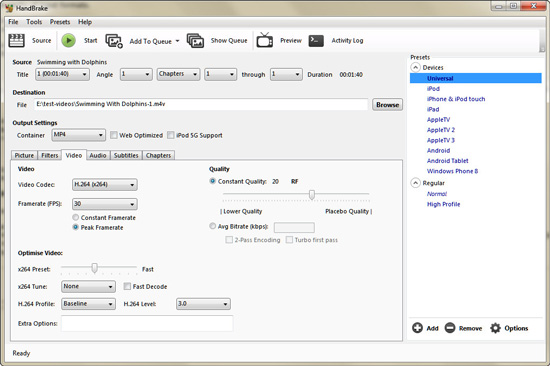
WinX DVD Ripper
WinX DVD Ripper - еще один мощный конвертер ISO в MP4. С его помощью вы можете преобразовать файлы ISO в MP4 для воспроизведения на мобильных устройствах и популярных онлайн-сайтах, а также в других обычных видеоплеерах. Он также имеет встроенный видеоредактор, который может регулировать громкость звука, добавлять собственные субтитры, обрезать или расширять видео и обрезать его, чтобы сохранить ваши любимые клипы, прежде чем конвертировать файл DVD ISO в MP4.
Как конвертировать ISO в MP4 с WinX DVD Ripper
Запустите WinX DVD Ripper Platinum на своем компьютере. Нажмите «Образ ISO» и выберите файлы ISO-образов, которые вы хотите преобразовать, нажав «Обзор».
После загрузки файлов появится окно для выбора формата вывода. Выберите «MP4 video» в разделе «Общие профили».
Нажмите кнопку «RUN», чтобы начать преобразование ISO в MP4.
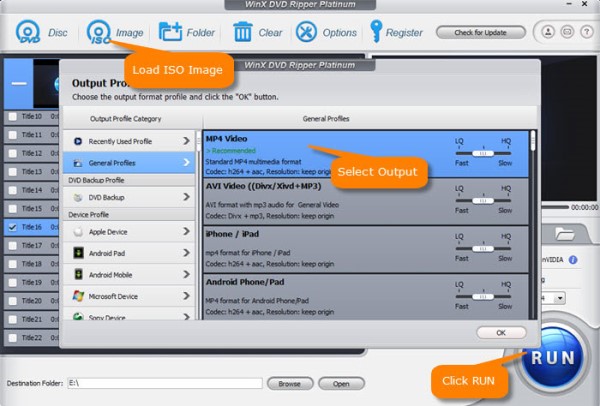
Часть 4: часто задаваемые вопросы о преобразовании ISO в MP4
1. Почему MP4 выбирается в качестве выходного формата?
MP4 является одним из наиболее распространенных и широко используемых видеоформатов, совместимых с большинством телевизоров, мобильных телефонов, планшетов и других устройств. А преобразование ISO в MP4 может уменьшить размер файла почти в 5 раз в формате MP4.
2. Как использовать файлы образов ISO?
Использование этого просто. Чаще всего файл образа используется для записи его на чистый CD-R или DVD-R, что приводит к идентичной копии исходного диска, включая имя файла и информацию о метке тома.
3. Является ли ISO-файл Windows 10 загрузочным?
Ответ ДА. Microsoft предлагает вам утилиту под названием Media Creation Tool. Он позволяет вам загрузить ISO-файл Windows 10, совместимый с вашим ПК, или напрямую создать загрузочный USB-диск для установки Windows 10.







